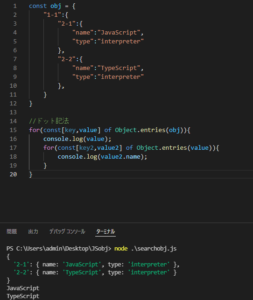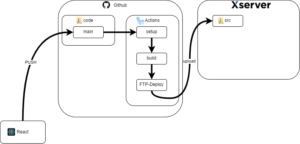何もわからないですがよろしくお願いします✨



本記事の内容
ITエンジニアの一番最初の作業とは?
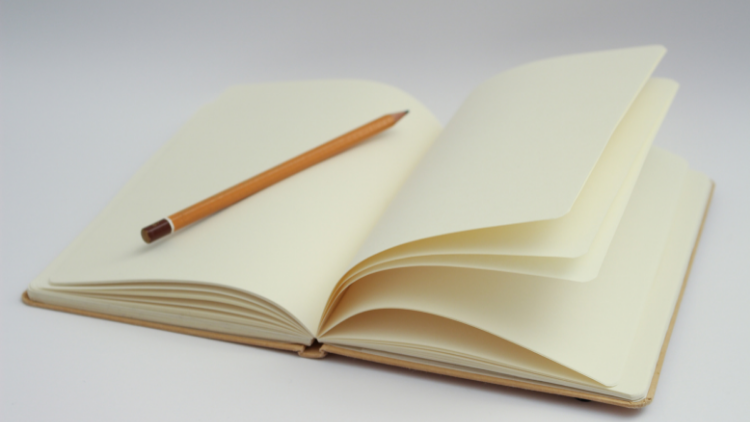
ITエンジニアとして一番最初に行う作業は、自分に支給されたPCのセットアップです。
場合によってはOSから導入することもありますが、一般的にはツールを導入していくことから始まると思います。
自分にあったツールを導入して、業務を効率的に行い、同期や先輩達をビビらせてやりましょう!
【私が選ぶ】ライバル達に差をつける!7つのフリーソフトとは
ITエンジニアの入り口として、フリーソフトの使い方を覚えていき、作業を楽に行えるように準備することが大切です。
今回は私が必ず導入する7つのフリーソフトを紹介していきます。
ファイル圧縮・解凍

7-Zip
高圧縮率のファイルアーカイバ(圧縮・展開/圧縮・解凍ソフト)です。
IT企業の多くは「.zip」というファイル拡張形式にして社内ファイルのやり取りや、企業間のファイルのやり取りを行います。
そんな時に必要になるのが、7-Zipです。
ExcelファイルやテキストファイルをZip化してと頼まれることが多くありますので、7-Zipで圧縮することができます。
またお客様に送付する資料を暗号化して送付したい場合、Zipファイルにパスワードを付けて、圧縮する際などにも使用します。
パスワード付きzipファイルの有効性についてこちらの記事で解説しています。
Zipファイルを解凍する場合にも、使えますので、必ず入れておくべきツールとなっています。
ダウンロード
こちらのリンクからダウンロードできます。
https://sevenzip.osdn.jp/download.html
テキストエディター
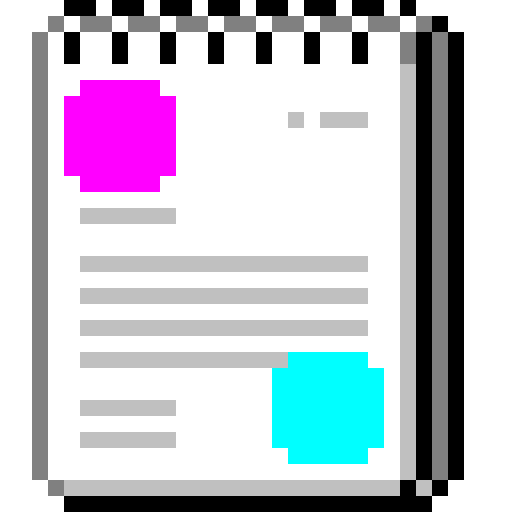
サクラエディタ
MS Windows上で動作する日本語テキストエディタです。
Windowsに標準で入っているテキストエディタはメモ帳なので、プログラミングをするのには向いていません。
ITエンジニアはプログラミングをする方も多くいると思いますので、それに適したエディタを導入する必要があります。
サクラエディタはIT初心者にとって、使いやすいものになっているのはないかと思います。
私が一番最初に使っていたエディタはこのエディタになります。
特にいい機能としては、ファイルのGrep機能がある点と、マクロが使える点にあると思います。
さらにjavascriptを入れることによって、多様にカスタマイズすることができますので、使い方は無限に広がります。
私はとある機能を入れて、単語をダブルクリックすると単語の色が変わるプラグインを入れています。変数を探したりする場合などに非常に役立つ機能になっています。
使い方についても紹介できたらと思います。
ダウンロード
こちらのリンクからダウンロードできます。
https://github.com/sakura-editor/sakura/releases
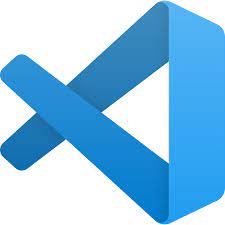
Visual Studio Code
コードをAzureに簡単にデプロイできる統合ツールを備えた強力で軽量な無料コードエディタです。
Microsoftが提供してるテキストエディタで、非常に高度な機能を持ったツールとなっています。
導入のハードルが高く、利用するのは少し難しいですが、このツールを使いこなせることができれば、高級なエンジニアへと進化できること間違いありません。
私が理想としている某スーパー組込みエンジニアの方はこちらのエディタを使っているようでした。(Twitterで見ただけですが)
機能が多すぎて、使い方を覚えるのが大変ですが、私が使った中で良かったと思えるのは、コーディングのデバッグができる点とプロジェクトファイル内の単語が簡単に一覧に出せることでした。
私も使いこなせるほど、使っていませんでしたが、将来本気のエンジニアを目指す方はこちらのツールでチャレンジしてみてもいいかもしれません。
ダウンロード
こちらのリンクからダウンロードできます。
https://azure.microsoft.com/ja-jp/products/visual-studio-code/
バイナリエディタ

Stirling
使いやすさと高機能を両立した最強の新・定番バイナリエディタです。
バイナリって何?ってなると思いますが、いずれぶつかる壁です。
バイナリエディタを使い始める頃には、すでにプログラミングを始めている頃でしょう。
バイナリファイルは扱うのが厄介で、バイナリエディタを使って中身を見ないと解析することは難しいでしょう。
そのバイナリエディタの中でもStirlingの良さは、バイナリファイルから指定した文字列を検索できることができます。さらにバイナリデータをコピペと書き換えが可能な点が挙げられます。
プロになれば、バイナリデータをStirlingを使って中身を書き換えることもしているのではないでしょうか。
組み込み系の分野を進めていく方には、必須になってくるツールだと思います。
ダウンロード
こちらのリンクからダウンロードできます。
http://www.vector.co.jp/soft/dl/win95/util/se079072.html
差分比較ツール

WinMerge
ファイルやフォルダの比較ができてマージもできる、WinDiffを使い易くしたようなソフトです。
プログラミングをするときや、ログファイルを確認するときに必要となる差分比較ツール。
WinMergeは初心者でも使いやすいGUIアプリケーションになっており、とにかく便利に使うことができる。
例えば、ファイルをドラッグ&ドロップするだけでファイルを読み取ってくれたり、フォルダ同士の比較をできる点が挙げられます。
どんなに良いアプリでも使い方を勉強しないと使えないアプリはなかなか導入することは難しいので、誰でも簡単に使える設計のアプリケーションは非常にありがたいです。
設定を変更すること、Excelファイルの比較や、バイナリファイルの比較も可能になります。
Excelファイルをするためのやり方の記事はこちらになります。
ダウンロード
こちらのリンクからダウンロードできます。
https://winmergejp.bitbucket.io
ファイルのバージョン管理
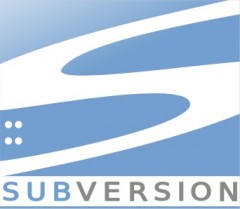
TortoiseSVN
Subversionクライアントであり、Windowsファイルエクスプローラで利用できるようになります。
SVNはファイルのバージョン管理システムです。
gitというファイルのバージョン管理システムもありますが、IT初心者にとっては、SVNの方が使い方や概念が理解しやすいと思います。
私もSVNからバージョン管理の所作を学び、gitに移って行きました。
SVNを使うことで、いつ誰が何のファイルにどのような変更を加えたかを管理することができて、責任の所在が明確化します。
多くの人数が参画するプロジェクトで複数人がプログラミングを行う場合、SVNやgitでのファイル管理は必須となります。
SVNは本来CUIでの操作が基本ですが、TortoiseSVNを導入することによって、Windowsのファイルエクスプローラからファイルの操作ができるようになります。
直感的に操作ができるようになるため、CUIの操作が苦手でもSVNを扱うことができるようになります。
ファイルのバージョン管理の方法を覚えて、ミスが起こりにくい環境にしていきたいです。
ダウンロード
こちらのリンクからダウンロードできます。
https://ja.osdn.net/projects/tortoisesvn/
作業証跡を取るためのツール
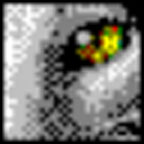
WinShot
JPEG保存もできる使い勝手のよいスクリーンキャプチャソフトです。
IT初心者にとって大事なことは、自分の作業を忘れないことです。
作業証跡を取るメリットはたくさんあります。作業内容を忘れても自分で見返せることや、他人に作業内容を教えることができること。
作業内容の証拠がある人は信頼感が高まり、仕事を任せられやすくなります。
Windowsの機能でスクリーンショットの機能はありますが、WinShotを使うことで、指定したフォルダにスクリーンショットを格納することができます。
さらに自分の指定したボタンでスクリーンショットを取得できるように設定できるため、押しやすいボタンをスクリーンショットのボタンにすることができます。
WinShotで作業証跡を取得する習慣を身につけて、ライバル達に差をつけましょう。
ダウンロード
こちらのリンクからダウンロードできます。
https://www.vector.co.jp/soft/win95/art/se075666.html
まとめ

ITエンジニアは覚えることがたくさんあります。
一つずつ覚えていき、レベルアップしていきましょう。
ぜひ、もっといいツールなどがあれば私も知りたいです!
Twitterでもお問い合わせフォームでもなんでもいいので連絡ください!

これで私もエンジニアの仲間入りですね